192路由网首页路由器频道水星 幻影路由d126手机怎么设置? 2019年10月20日 下午12:44 • 水星 • 阅读 8332请问大家:手机怎么设置幻影D126路由器上网?答:在手机浏览器中输入melogin.cn,可以打开幻影路由d126的设
请问大家:手机怎么设置幻影D126路由器上网?
答:在手机浏览器中输入melogin.cn,可以打开幻影路由d126的设置页面;然后根据页面提示操作,就可以完成上网设置,下面会介绍详细的设置步骤。
温馨提示:
(1)、已经设置/使用了的幻影d126路由器,请先把它恢复出厂设置,然后根据下面的方法设置上网。 可以阅读下面的文章,查看幻影d126路由器恢复出厂设置的方法。
幻影路由d126怎么恢复出厂设置?
(2)、如果你的幻影d126路由器可以上网,想要用手机设置密码,这种情况下,可以阅读下面的文章,查看详细的设置方法。
幻影路由126手机设置密码

设置步骤:
1、从光猫上接出来的网线(入户宽带网线),连接到水星幻影d126路由器的WAN口;如果你家里有电脑,用网线连接到幻影d126路由器中任意一个LAN口。
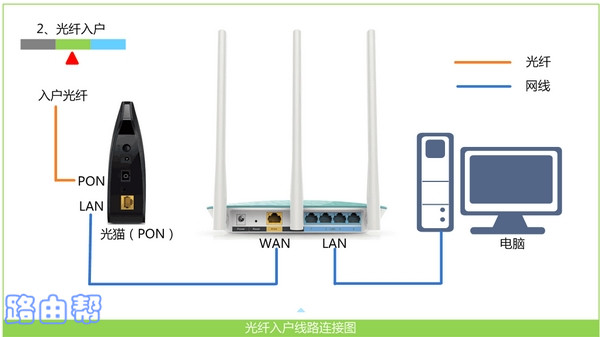
2、手机连接幻影D126路由器的默认wifi信号,如下图所示,连接后手机才能对其进行设置。
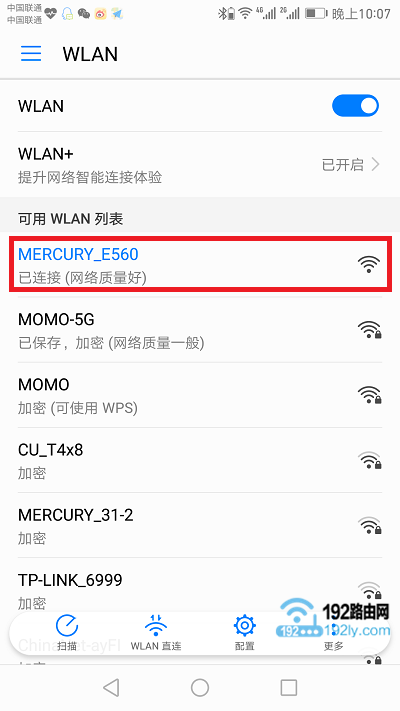
温馨提示:
(1)、新买的、恢复出厂设置后的幻影D126路由器,连接电源启动后,会发射一个没有密码的默认wifi信号,手机可以直接进行连接。
(2)、新手、小白用户请注意,用手机设置路由器上网时,不需要手机处于上网状态。
3、在手机的浏览器中输入:melogin.cn,打开幻影D126路由器的设置页面 ——> 根据页面的提示,设置一个登录密码,如下图所示。

可能遇到的问题:
在手机浏览器中输入melogin.cn后,打不开幻影D126路由器的设置页面;如果出现这个问题,请仔细阅读下面的文章,查看对应的解决办法。
melogin.cn手机打不开怎么办?
4、幻影d126路由器会检测你家宽带的上网方式,请根据检测结果,设置对应的上网参数。
(1)、如果检测到上网方式是:宽带拨号上网 ——> 需要在页面中填写 运营商提供的:宽带账号、宽带密码,如下图所示。
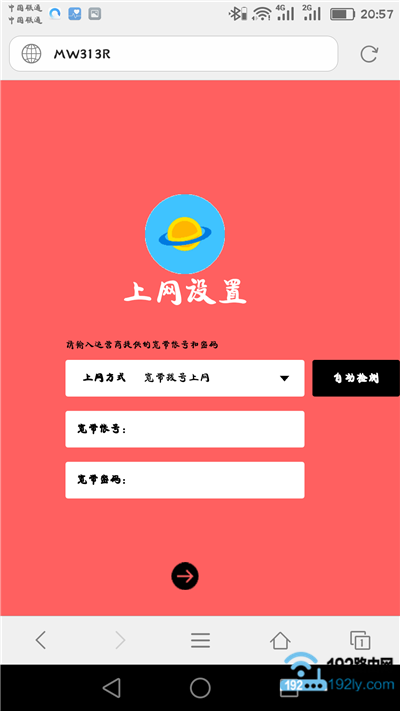
温馨提示:
宽带账号、宽带密码 是运营商提供的,如果不记得了,可以拨打运营商客服电话,向客服说明情况,可以查询/重置宽带密码。
(2)、如果系统检测到上网方式是:自动获得IP地址 ——> 直接点击页面中的“下一步”即可。
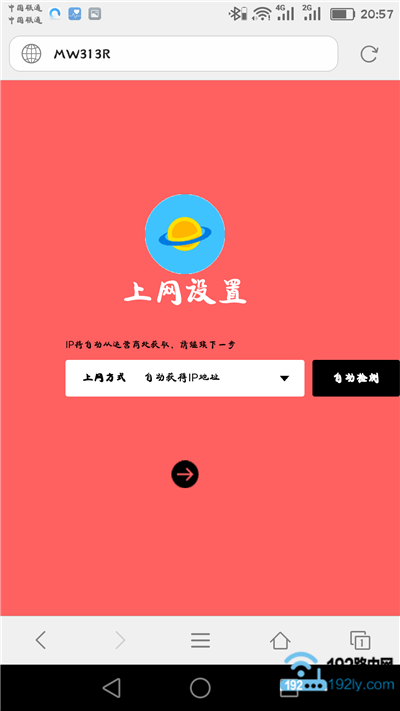
(3)、如果系统检测到上网方式是:固定IP地址 ——> 需要在页面中填写运营商提供的:IP地址、子网掩码、默认网关、首选DNS服务器、备用DNS服务器。
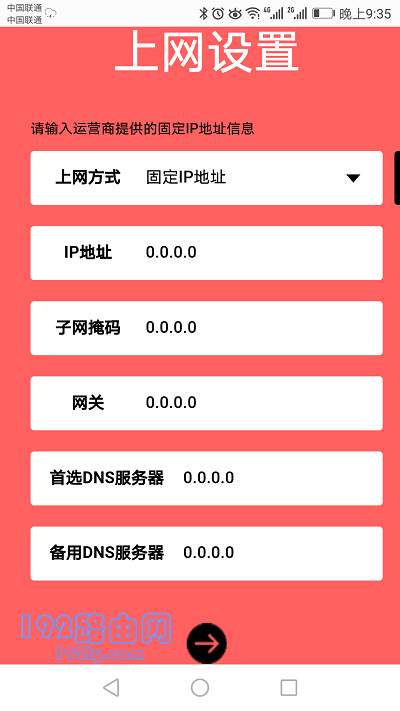
5、在“无线设置”页面中,设置幻影d126路由器的 无线名称、无线密码,如下图所示。
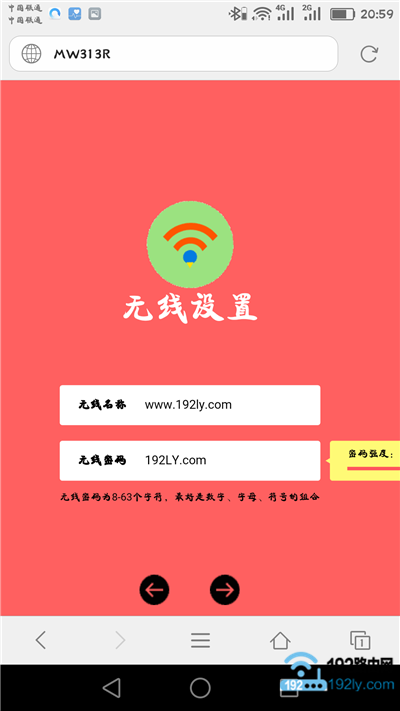
温馨提示:
为了无线网络的安全性,避免被别人蹭网,无线密码建议用:大写字母、小写字母、数字、符号 的组合来设置,并且密码的长度大于8位。
6、根据页面提示操作,完成路由器的设置。

温馨提示:
由于重新设置了wifi名称和wifi密码,所以路由器设置完成后,手机应该连接新设置的wifi信号。
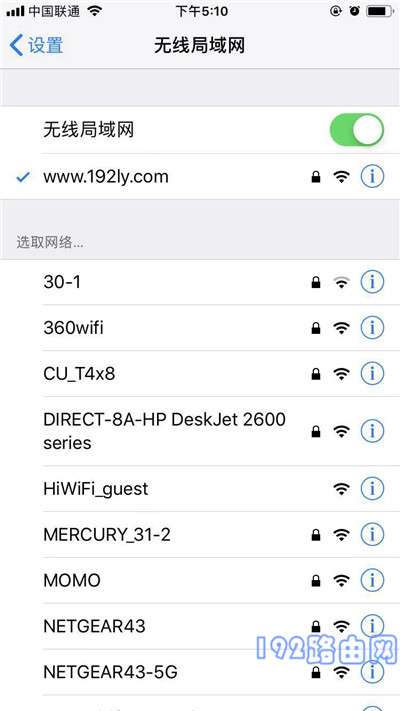
补充说明:
如果根据上面的方法,用手机设置幻影D126路由器后,电脑和手机连接了却不能上网,这种情况下,可以阅读下面的文章,查看对应的解决办法。
水星(mercury)路由器连不上网怎么办?
本教程《幻影路由d126手机怎么设置? 》整理于网络!

评论